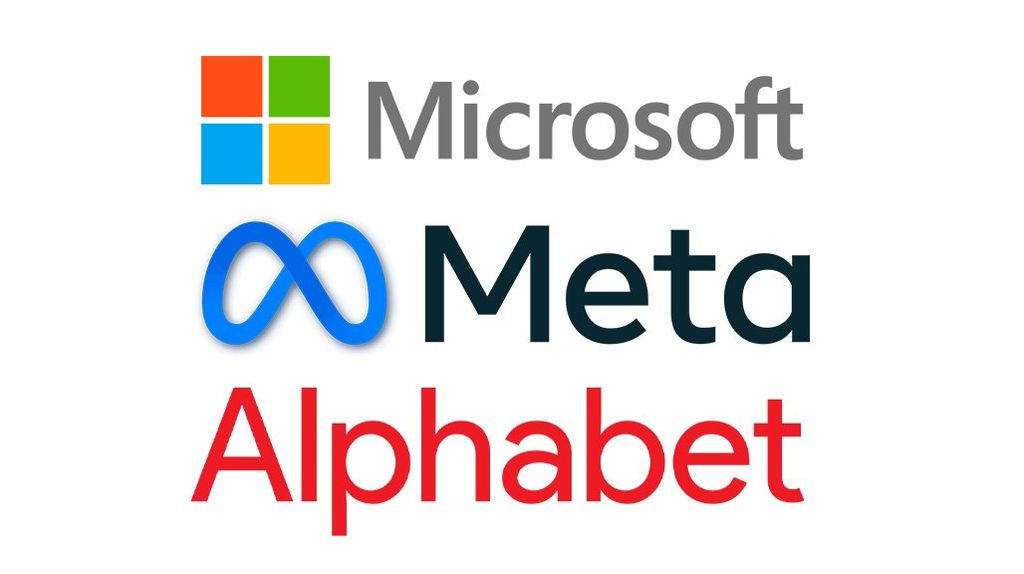Fabryczne ustawienia w telewizorach LG często mają więcej wspólnego z ekspozycją sklepową niż z domowym seansem. Są jaskrawe, przesycone i mają za zadanie przyciągnąć wzrok w markecie. Ale w salonie to zupełnie inna historia. Na szczęście kilka prostych zmian w menu wystarczy, żeby obraz stał się bardziej naturalny i bliższy wizji reżysera.
Poniżej znajdziesz sześć ustawień, które warto poprawić w telewizorze LG z systemem webOS. Dzięki nim filmy i seriale nabiorą zupełnie innego charakteru.
1. Wyłącz tryb oszczędzania energii
Domyślne oszczędzanie energii mocno ogranicza jasność ekranu. Jeśli chcesz zobaczyć pełnię możliwości matrycy, wejdź w:
Ustawienia > Ogólne > Oszczędzanie energii > Wyłącz.
2. Wyłącz tryb ochrony wzroku (Eye Care Mode)
Funkcja redukcji światła niebieskiego sprawia, że obraz jest cieplejszy, ale przy okazji zaburza kolory i daleko mu do tego, co zamierzał twórca filmu. Możesz go wyłączyć w szybkim menu lub tutaj:
Ustawienia > Obraz > Ustawienia zaawansowane > Redukcja światła niebieskiego.
3. Wybierz właściwy tryb obrazu
„Żywy” czy „Standardowy” tryb wygląda efektownie w sklepie, ale w domu męczy oczy. Najlepszym wyborem jest Cinema albo jeszcze lepiej Filmmaker Mode, który wyłącza większość sztucznego upiększania obrazu.
Dostęp: Ustawienia > Obraz > Tryb obrazu.
4. Ustaw jasność (szczególnie w OLED-ach)
OLED-y od LG mają regulację OLED Pixel Brightness. Warto podnieść suwak przynajmniej do 80, żeby wydobyć głębię obrazu i prawdziwy kontrast.
Opcja dostępna w szybkim menu lub w Ustawienia > Obraz > Jasność.
5. Wyłącz upłynniacz ruchu (TruMotion)
To właśnie on odpowiada za efekt „oper mydlanej”. Niektórzy lubią, inni nienawidzą – ale jeśli chcesz zachować filmowy charakter, najlepiej go wyłączyć.
Ścieżka: Ustawienia > Obraz > Ustawienia zaawansowane > Klarowność > TruMotion.
6. Włącz HDMI-CEC (SIMPLINK)
Jeśli korzystasz z konsoli, soundbara czy odtwarzacza, ta opcja znacznie ułatwia życie. Dzięki niej jedno urządzenie może sterować resztą – na przykład konsola włącza TV, a pilot telewizora obsługuje głośniki.
Znajdziesz to w: Ustawienia > Ogólne > Urządzenia zewnętrzne > Ustawienia HDMI > SIMPLINK.
Tych sześć zmian wystarczy, żeby telewizor LG pokazał zupełnie nowe oblicze. Na początku obraz może wydawać się inny, ale daj oczom kilka dni na przyzwyczajenie. Efekt? Bardziej naturalne kolory, głębsza czerń i obraz, który naprawdę przypomina kinowy.
 Katarzyna Petru
Katarzyna Petru